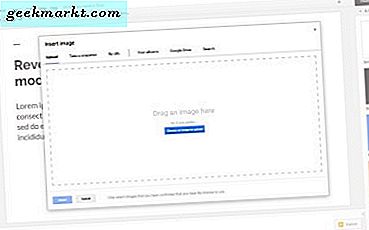Om du vill spegla din iPhone på din TV har du två alternativ. Använd AirPlay med din Apple TV eller använd en Lightning Digital AV-adapter. Båda metoderna är uppfriskande enkla och kommer att visa dig din iPhone-skärm, film, bildspel eller vad som helst på din stora skärm inom en minut eller två.
För att göra något av detta arbete behöver du självklart en iPhone och en TV, men också en Apple TV eller Lightning Digital AV Adapter. Adaptern är inte billig på $ 49 och har inte blivit väl genomgången, men det är det enda alternativet jag vet om som gör arbetet med anständigt fart. Om du använder adaptervägen behöver du även en HDMI-kabel för att ansluta adaptern till din TV.
AirPlay är Apples egenutvecklade trådlösa teknik som gör det möjligt för två Apple-enheter att kommunicera och dela media. Apple TV, Mac, iPhone och iPads kan alla använda AirPlay, vilket gör att delning och skärmspegling enkelt. Nackdelen för att spegla på en TV är att du behöver Apple TV för att göra det.

Spegla din iPhone med Apple TV
Apple TV har inte varit riktigt den hit som Cupertino-jätten skulle ha hoppats men det sitter fortfarande i många hål eller vardagsrum. Det har för närvarande några problem med tvOS 10.2 och AirPlay men vi förväntar oss att det ska fixas snart. Om du äger en Apple TV kan du använda AirPlay för att spegla din iPhone eller iPad på den stora skärmen.
Medan Apple-skärmarna är fantastiska, är de små och om du vill dela mediet, är det spegling som är vägen att gå. Så här ställer du in det.
- Anslut din iPhone till samma Wi-Fi-nätverk som din Apple TV.
- Öppna Control Center på din iPhone.
- Dra över skärmen för att komma åt appen Nu spelar.
- Tryck på ikonen för liten sändning för att komma åt AirPlay.
- Välj din Apple TV från de tillgängliga AirPlay-enheterna som upptäckts av din iPhone.
- Gå tillbaka till Control Center och välj ikonen AirPlay Mirroring.
- Ange lösenordet om du blir ombedd.
- Spela dina media eller öppna din app.
Processen ska i teorin vara sömlös. Så länge som både iPhone och Apple TV finns på samma trådlösa nätverk och kan ansluta till varandra, ska iOS och tvOS ta hand om resten. Var bara medveten om att om du använder tvOS 10.2 kan du ha problem med att ansluta eller använda appar som Airfoil.

Mirror din iPhone med Lightning Digital AV Adapter
Lightning Digital AV Adapter är dyrt, det finns ingen förneka det, men det är också viktigt om du vill spegla din iPhone på en TV och inte ha Apple TV. Adaptern ansluts till din iPhone Lightning-port och konverterar video till HDMI-format som TV: n kan spela. Du behöver en HDMI-kabel för att ansluta den till TV: n men som Apple inte trodde att den skulle inkluderas i paketet.
Nackdelen med denna inställning är att blixtporten inte är optimerad för video och den visar. Bearbetningen görs faktiskt av själva adaptern, som har ett ARM-chip och 256 MB RAM ombord för att göra arbetet. Maximal upplösning är ca 900p, vilket är kortfattat full HD och långt ifrån vad iPhone-skärmen kan.
Uppsidan av att använda Lightning Digital AV Adapter är att det handlar om så enkelt som det blir.
- Anslut blixtänden till blixtporten på din iPhone.
- Anslut HDMI-änden till en HDMI-kabel och den till din TV.
- Anslut laddkabeln till laddningsporten på adaptern.
- Ställ in din TV i HDMI-porten och du ska se iPhone-startskärmen.
- Spela dina media från din iPhone och det kommer att visas på din TV.
Skalning och kvalitet bör tas hand om automatiskt och det behövs ingen ytterligare konfiguration. Medan adaptern blir kortfattad på många områden är det väldigt enkelt att använda.
Om du använder en äldre iPhone finns det en kompositkabel som du kan använda för att ansluta den till TV: n. Det är ett liknande pris till Lightning Digital AV Adapter och tillgänglig från Apple Store.
Det är de två sätt jag vet att spegla din iPhone på din TV. Båda fungerar bra om du har hårdvaran och erbjuder en anständig storskärmsvisningsupplevelse. Känna till andra sätt att spegla en iPhone? Berätta om det nedan om du gör det!